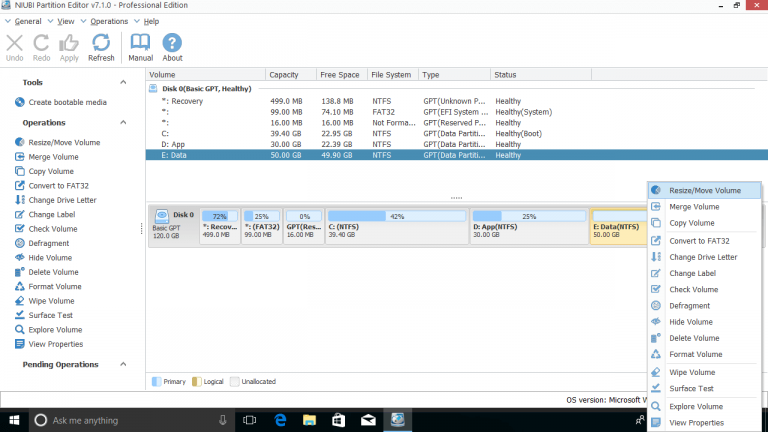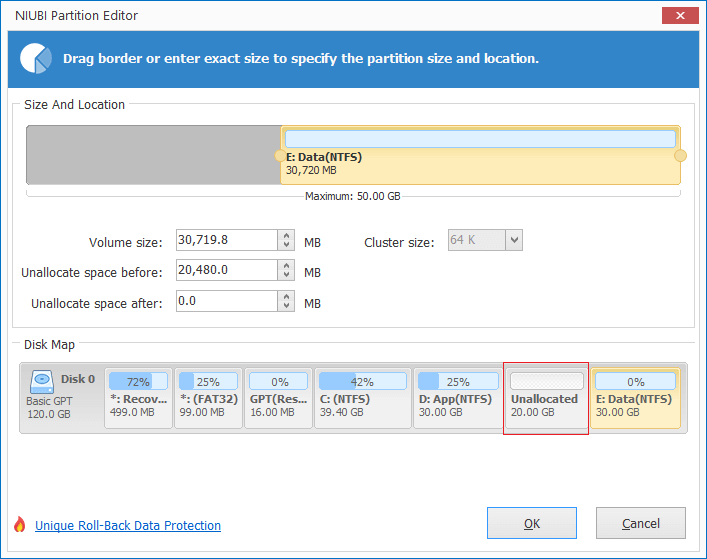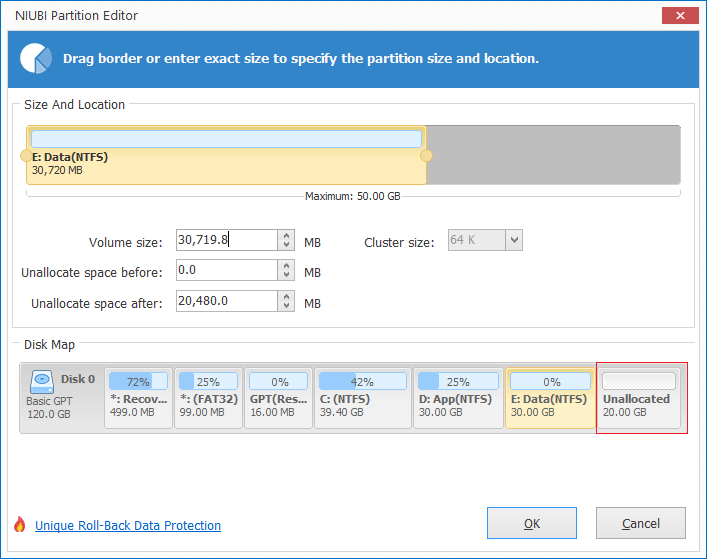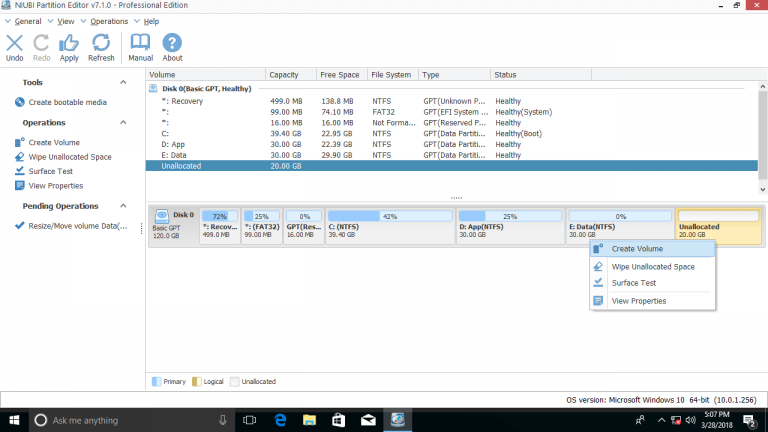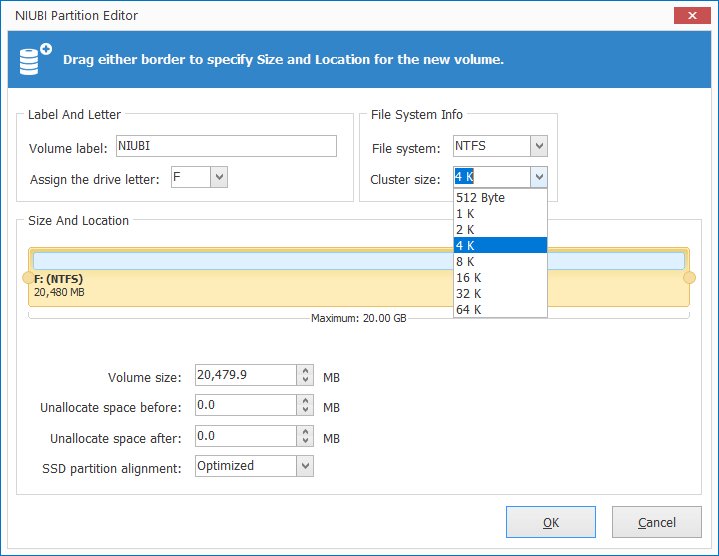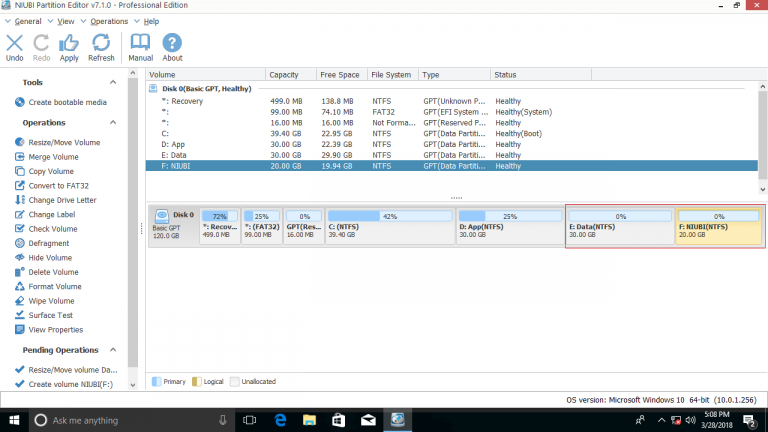So teilen Sie die Partition
mit NIUBI Partition Editor
So teilen Sie eine Partition mit NIUBI Partition Editor?
Die Seite zeigt, wie man eine Partition aufteilt NIUBI Partition Editor. Als das sicherste Windows Partitionssoftware, NIUBI Partition Editor kann ein Laufwerk in kleinere aufteilen, ohne dass Daten verloren gehen.
Schritt 1: Herunterladen und installieren NIUBI Partition EditorKlicken Sie mit der rechten Maustaste auf das Laufwerk, das Sie teilen möchten (hier ist E:), und wählen Sie es aus Größe ändern/verschieben.
Schritt 2: Ziehen Sie im Popup-Fenster einen der Ränder, um Laufwerk E zu verkleinern.
Note: Wenn Sie ziehen links Grenze nach rechts, Nicht zugewiesener Speicherplatz wird erstellt links Seite von E.
Wenn Sie ziehen Recht Grenze nach links, wird der nicht zugewiesene Speicherplatz auf dem erstellt Recht Seite.
Schritt 3: Klicken Sie auf OK und kehren Sie zum Hauptfenster zurück, klicken Sie mit der rechten Maustaste auf „Nicht zugewiesener Speicherplatz“ und wählen Sie „ Volume erstellen.
Verwenden Sie im Popup-Fenster die Standardeinstellungen oder ändern Sie sie nach Bedarf.
Klicken Sie auf „OK“ und kehren Sie zum Hauptfenster zurück. Dort sehen Sie, dass das ursprüngliche Laufwerk E in E und F unterteilt ist.
Denken Sie daran, oben links auf Ausführen zu klicken, um fortzufahren.